Izrada e -pošte u Outlooku

- 684
- 12
- Stewart Conroy
Moderno doba prati nevjerojatan intenzitet. Gotovo svakodnevno morate izvršiti akcije, učinkovitost mjera ovisi o brzini provedbe, a uspjeh rasta karijere također može ovisiti o tome.
Često morate poslati važnu prepisku. Ako se pisma šalju istim korisnicima, postavlja se hitno pitanje kako stvoriti mailing grupu koja će uštedjeti vrijeme u Outlooku, tako da će biti moguće izvesti nekoliko dodatnih manipulacija.
Doista, aplikaciju za poštanske pošte prati mnoge uspješne funkcionalnosti koje olakšavaju postupak obavljanja mnogih zadataka.

Ako vaši profesionalni zadaci uključuju rad s poštanskim resursima, uključujući ne samo čitanje i slanje poruka, već i slanje raznih materijala vašim neposrednim partnerima, zaista vam je korisno proučiti podatke kako stvoriti mailing grupu u izmučenju.
Formiranje skupine kontakata
Zainteresirani za stvaranje biltena u Outlooku, prije svega, trebali biste odlučiti koga želite ili ste dužni preusmjeriti važna slova u skladu s vašim opisom posla. Svi su ti korisnici, u većini slučajeva, već bili uključeni u popis kontakata Outlook, ali da bi se uštedjelo vrijeme najkorisnije je ujediniti u jednoj zajedničkoj grupi.
Sastavljanje popisa
Napravite instant bilten ako unaprijed napravite popis poslovnih partnera, potpuno je jednostavno. Iz tog razloga, vaš početni zadatak je stvoriti tako koristan popis kontakata za vas, i zbog toga pažljivo proučite preporuke iskusnih korisnika kako stvoriti popis biltena u Outlooku.
Pokrenite aplikaciju Outlook Mail, na dnu prozora na lijevoj strani lako možete pronaći izbornik "Kontakti", kliknite na nju.

Sada na izborniku vodoravne vrpce Pronađite i kliknite gumb "Stvori grupu za kontakt" ".
Poštanska prijava ponudit će vam da naznačite naziv grupe koju ste stvorili.
Možete smisliti ime, samo imajte na umu ako namjeravate stvoriti nekoliko grupa za različite prigode, tada bi ime svakog trebalo biti takvo da ih u žurbi ne zbunite ni u kojem slučaju i ne šaljete slova u svrhu.
Kad ste došli do imena i već ste ušli u redak, kliknite sljedeći gumb "Dodaj sudionike".
Poštanska aplikacija odmah će vam ponuditi nekoliko opcija za dodavanje korisnika, među kojima odaberite prvu opciju usmjerenu na dodavanje primatelja poruka iz kontakata same aplikacije Outlook.
U novom prozoru koji se otvara ostaje da istakne potrebne kontakte, a zatim pritisnite gumb "Sudionici". Stoga možete stvoriti popis svih onih kojima morate usmjeriti određenu korespondenciju.
Ne zaboravite kliknuti na "OK" na kraju formiranja popisa kontakata, inače se popis neće sačuvati kao rezultat vaše zaboravnosti, morat ćete sve ove manipulacije učiniti ponovo.
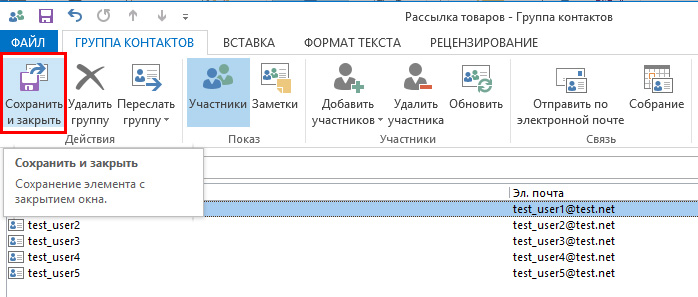
Nakon što naznačite članove grupe, ne zaboravite spremiti promjene
Ako tek počinjete raditi u takvom prilogu, nećete imati niti jednu adresu e -pošte u Outlook adresaru, morat ćete unijeti ove adrese prilikom izrade popisa partnera ručno prilikom izrade popisa partnera. Nemojte biti lijeni i trošite vrijeme jednom, a sljedeći put već možete procijeniti prednosti manipulacija koje ste učinili.
Kako poslati prepisku
Nakon što ste uspjeli oblikovati popis svih primatelja s kojima morate održavati tijesan kontakt putem poštanskih resursa, ostaje da se zavirite u kako napraviti popisu e -pošte u Outlook -u stvorenu grupu.
Također u ovome nema ničeg kompliciranog, sve ćete savladati vrlo brzo i zapamtiti prvi put.
Napravite novu poruku ili otvorite pismo koje mora biti poslano svim partnerima koje ste prethodno naveli. U polju "Tko", samo unesite ime koje ste sami smislili grupu. Sve adrese e -pošte svih partnera bit će dodane automatski. Nećete ih vidjeti, jer će se u adresnoj liniji prikazati samo naziv grupe.
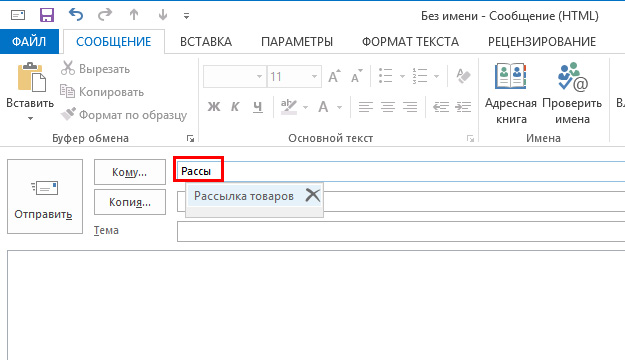
Unesite prve znakove iz imena - a grupa će se automatski predložiti
Da bi pismo trebalo ići kako je predviđeno, kliknite "Pošalji", svi će sudionici odmah dobiti poruku od vas.
Može se dogoditi da ćete morati preusmjeriti korespondenciju s tim sudionicima, ali s izuzetkom nekoliko.
U ovom slučaju, u početku učinite sve kako je gore opisano, a nakon imena grupe već je naznačeno u adresnoj liniji, obratite pažnju na sljedeći mali plus.
Kliknite na ovaj plus, odmah nakon toga bit će otkriven cijeli popis primatelja. Ako trebate nekoga izbrisati zbog činjenice da mu ne treba ovo određeno pismo, uklonite ga iz kontakata primatelja i odmah pošaljite pismo.

Kliknite na plus da biste otvorili potpuni popis primatelja
Kao što vidite, nema ništa komplicirano ni prilikom izrade popisa grupe, niti s izravnim preusmjeravanjem dopisivanja. Outlook je izvrsna poštanska prijava koja je prepuna mnogih nevjerojatnih prilika koje olakšavaju ispunjenje zadataka, pa to znajte i olakšajte vaš rad, istovremeno povećavajući performanse.
- « Ispravno otvaranje iPhone poklopca
- Kako saznati naziv računala i preimenovati ga ako je potrebno »

